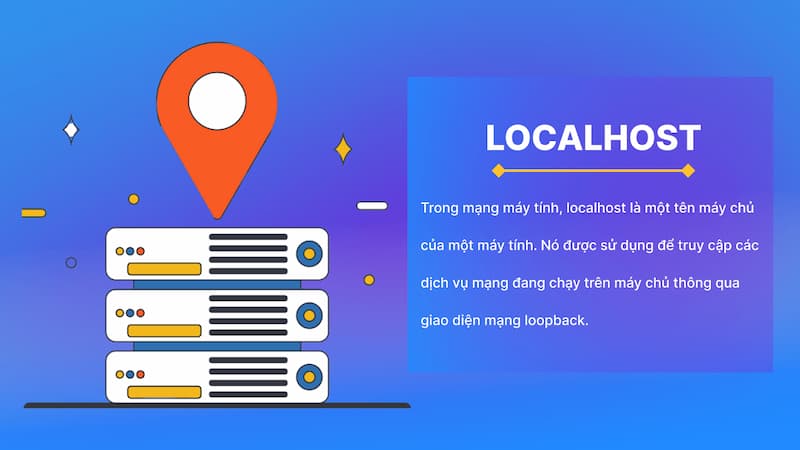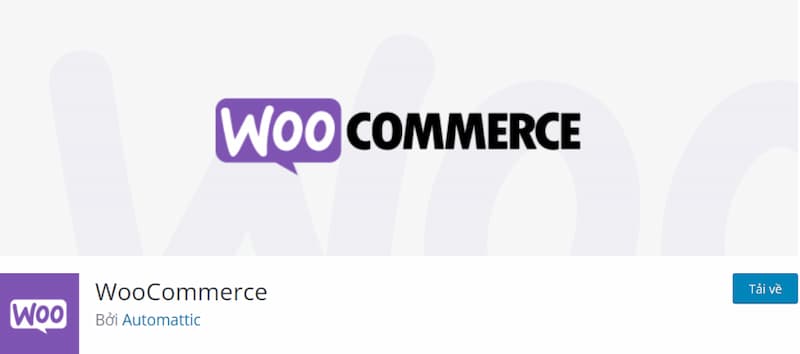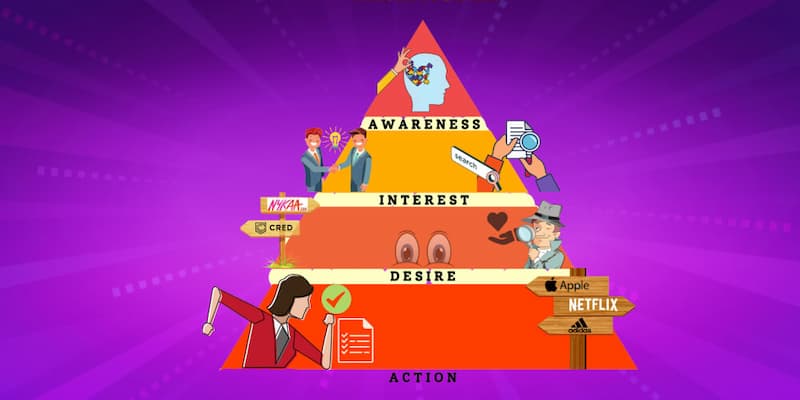Trong thế giới số hiện đại, hyperlink (liên kết siêu văn bản) là một khái niệm quen thuộc, xuất hiện phổ biến trong các tài liệu điện tử, website, và ứng dụng. Khi nhắc đến hyperlink, chúng ta thường nghĩ ngay đến việc nhấp vào một đoạn văn bản hoặc hình ảnh để được chuyển tới một trang web hoặc tài liệu khác. Tuy nhiên, hyperlink không chỉ đơn giản là một công cụ điều hướng mà còn đóng vai trò quan trọng trong việc cải thiện trải nghiệm người dùng và tối ưu hóa nội dung trên môi trường trực tuyến. Trong bài viết này, chúng ta sẽ cùng tìm hiểu chi tiết về hyperlink là gì, lợi ích mà nó mang lại, các loại hyperlink phổ biến và cách tạo, xóa chúng trong Microsoft Word.
Hyperlink là gì?
Hyperlink, hay còn gọi là liên kết siêu văn bản, là một đoạn văn bản, hình ảnh hoặc nút mà người dùng có thể nhấp vào để điều hướng đến một trang web, tài liệu hoặc một phần khác của cùng một tài liệu. Hyperlink được tạo ra nhằm giúp người dùng truy cập thông tin một cách nhanh chóng mà không cần phải nhập địa chỉ URL thủ công. Khi nhấp vào một hyperlink, trình duyệt web hoặc chương trình sẽ tự động chuyển hướng người dùng đến đích của liên kết đó.
Các hyperlink thường có thể nhận biết dễ dàng vì văn bản liên kết thường được tô màu xanh và gạch chân. Tuy nhiên, màu sắc và kiểu dáng của hyperlink có thể thay đổi tùy thuộc vào cách trang web hoặc tài liệu được thiết kế.
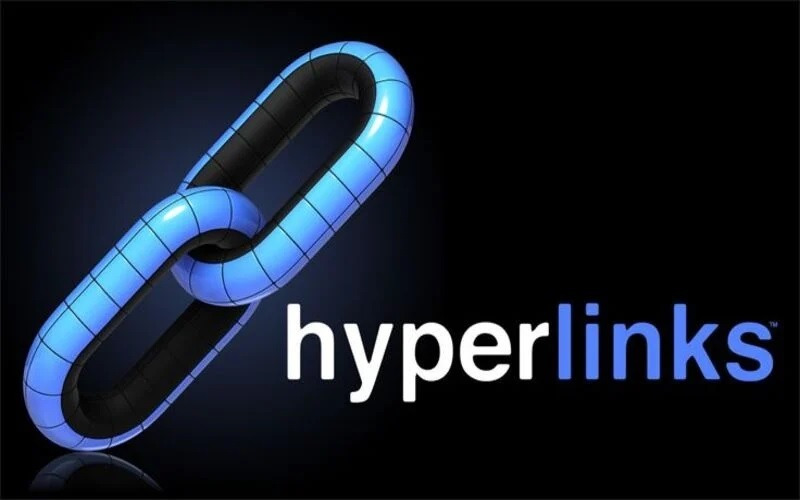
Lợi ích của Hyperlink mang lại là gì?
Hyperlink không chỉ là một công cụ điều hướng, nó còn mang lại nhiều lợi ích vượt xa mục đích ban đầu. Dưới đây là những lợi ích chính mà hyperlink đem lại:
1. Tối ưu hóa trải nghiệm người dùng
Hyperlink giúp người dùng truy cập thông tin một cách nhanh chóng và dễ dàng. Thay vì phải nhập từng URL hoặc tìm kiếm thông tin thủ công, người dùng chỉ cần nhấp vào liên kết và được dẫn đến nội dung cần thiết. Điều này giúp giảm thời gian tìm kiếm và tăng tính thuận tiện.
2. Liên kết nội dung liên quan
Trong các bài viết dài hoặc tài liệu phức tạp, hyperlink giúp người đọc dễ dàng chuyển từ một phần nội dung này sang phần khác hoặc truy cập thông tin bổ sung. Điều này tạo ra một trải nghiệm mạch lạc và có cấu trúc hơn, giúp người đọc theo dõi thông tin một cách liên tục mà không bị gián đoạn.
3. Tăng tính tương tác và cải thiện SEO
Trên các trang web, việc sử dụng hyperlink giúp tạo ra các liên kết giữa các trang liên quan. Điều này không chỉ tăng tính tương tác mà còn cải thiện thứ hạng SEO của trang web. Các công cụ tìm kiếm như Google đánh giá cao các trang web có hệ thống liên kết nội bộ tốt, từ đó tăng khả năng hiển thị của trang web trên kết quả tìm kiếm.
4. Dễ dàng chia sẻ thông tin
Với hyperlink, người dùng có thể dễ dàng chia sẻ các nguồn tài liệu, trang web hoặc thông tin hữu ích với người khác. Khi một liên kết được chia sẻ, người nhận chỉ cần nhấp vào đó để truy cập nội dung, giúp việc chia sẻ thông tin trở nên nhanh chóng và thuận tiện.
5. Tiết kiệm không gian
Thay vì phải liệt kê hoặc trình bày toàn bộ nội dung chi tiết, hyperlink cho phép bạn dẫn người đọc đến các tài liệu hoặc trang web khác để tham khảo thêm. Điều này giúp tiết kiệm không gian trong các tài liệu hoặc bài viết, giúp nội dung trở nên súc tích và dễ đọc hơn.

Một số thể loại Hyperlink phổ biến nhất hiện nay
Có nhiều loại hyperlink khác nhau tùy thuộc vào mục đích và nơi chúng được sử dụng. Dưới đây là một số loại hyperlink phổ biến nhất:
1. Hyperlink đến trang web
Đây là loại hyperlink phổ biến nhất, cho phép người dùng nhấp vào một đoạn văn bản hoặc hình ảnh để chuyển hướng đến một trang web khác. Loại này thường được sử dụng trong các tài liệu, email, và trang web để liên kết đến các nguồn thông tin trực tuyến.
Ví dụ: Google là một hyperlink dẫn đến trang chủ của Google.
2. Hyperlink nội bộ (Internal Hyperlink)
Internal hyperlink là liên kết trong cùng một tài liệu hoặc trang web. Ví dụ, trong một bài viết dài trên trang web, bạn có thể tạo một internal hyperlink để dẫn người đọc từ mục lục đến các phần cụ thể trong bài viết. Điều này giúp cải thiện tính điều hướng và tối ưu hóa trải nghiệm đọc.
3. Hyperlink đến địa chỉ email
Hyperlink dạng này khi được nhấp vào sẽ tự động mở trình duyệt email và soạn thảo một email mới đến địa chỉ email được chỉ định trong liên kết. Đây là một cách tiện lợi để khuyến khích người dùng liên hệ trực tiếp với bạn qua email.
Ví dụ: Liên hệ với chúng tôi
4. Hyperlink đến tệp tài liệu
Loại hyperlink này cho phép người dùng tải về hoặc mở các tệp tài liệu (như PDF, Word, Excel) khi họ nhấp vào liên kết. Điều này rất hữu ích khi bạn muốn chia sẻ tài liệu, biểu mẫu hoặc tài nguyên liên quan với người đọc.
5. Hyperlink đến vị trí cụ thể trong trang (Anchor Link)
Anchor link là một loại internal hyperlink dẫn đến một phần cụ thể trong cùng một tài liệu hoặc trang web. Loại liên kết này thường được sử dụng để tạo các liên kết từ mục lục đến các phần tương ứng của tài liệu, giúp người đọc dễ dàng điều hướng.

Hướng dẫn cách tạo và xóa bỏ Hyperlink trong Word
Microsoft Word là công cụ soạn thảo văn bản phổ biến và hỗ trợ người dùng tạo cũng như xóa hyperlink dễ dàng. Dưới đây là các bước chi tiết để bạn thực hiện điều này.
Cách tạo Hyperlink
- Bước 1: Mở tài liệu Word và chọn văn bản hoặc hình ảnh mà bạn muốn tạo hyperlink.
- Bước 2: Nhấn chuột phải vào văn bản hoặc hình ảnh đã chọn và chọn “Hyperlink…” từ menu ngữ cảnh.
- Bước 3: Hộp thoại “Insert Hyperlink” sẽ xuất hiện. Tại đây, bạn có thể nhập URL hoặc đường dẫn đến tệp, email, hoặc trang web mà bạn muốn liên kết.
- Bước 4: Nhấn “OK” để hoàn tất việc tạo hyperlink.
Lúc này, văn bản hoặc hình ảnh đã được liên kết với URL hoặc tệp mà bạn đã chỉ định. Khi người dùng nhấp vào liên kết này, họ sẽ được chuyển hướng đến đích của liên kết.
Cách xóa Hyperlink
Nếu bạn muốn xóa hyperlink khỏi tài liệu, dưới đây là các bước để thực hiện:
- Bước 1: Chọn văn bản hoặc hình ảnh chứa hyperlink mà bạn muốn xóa.
- Bước 2: Nhấn chuột phải và chọn “Remove Hyperlink” từ menu ngữ cảnh.
- Bước 3: Hyperlink sẽ bị xóa, và văn bản hoặc hình ảnh sẽ trở lại trạng thái ban đầu, không còn liên kết.
Ngoài ra, nếu bạn muốn xóa toàn bộ hyperlink trong tài liệu cùng một lúc, bạn có thể sử dụng phím tắt “Ctrl + Shift + F9” để loại bỏ tất cả các hyperlink hiện có trong tài liệu Word.
Kết luận
Hyperlink là một công cụ mạnh mẽ và hữu ích không chỉ trong các tài liệu, trang web mà còn trong nhiều ứng dụng khác. Nó không chỉ giúp cải thiện trải nghiệm người dùng mà còn mang lại nhiều lợi ích cho doanh nghiệp và các cá nhân khi sử dụng để liên kết và chia sẻ thông tin. Hy vọng qua bài viết này, bạn đã hiểu rõ hơn về hyperlink, lợi ích mà nó mang lại và cách tạo cũng như xóa hyperlink trong Microsoft Word. Hãy áp dụng công cụ này một cách hiệu quả để tối ưu hóa nội dung và trải nghiệm người đọc trong công việc của bạn.

Nguyễn Kiên Khang, CEO và nhà sáng lập của Web0dong.vn, là một trong những gương mặt tiêu biểu trong ngành công nghệ và thiết kế web tại Việt Nam. Với hơn 10 năm kinh nghiệm trong lĩnh vực này, ông đã phát triển Web0dong.vn thành một nền tảng cung cấp dịch vụ thiết kế website chuyên nghiệp cho hàng ngàn doanh nghiệp trên toàn quốc. Từ ý tưởng đơn giản, Nguyễn Kiên Khang đã nỗ lực không ngừng để biến Web0dong.vn thành giải pháp toàn diện, giúp các doanh nghiệp nhỏ và vừa dễ dàng xây dựng thương hiệu số và thúc đẩy hoạt động kinh doanh trực tuyến.
#ceoweb0dongvn #adminweb0dongvn #ceonguyenkienkhang #authorweb0dongvn
Thông tin liên hệ:
- Website: https://web0dong.vn/
- Email: kienkhang.web0dong@gmail.com
- Địa chỉ: 6 Đ. Dương Quang Trung, Phường 12, Quận 10, Hồ Chí Minh, Việt Nam